विज्ञापन
 जब आप स्मार्टफोन के साथ खींची गई तस्वीर को देखते हैं, तो एक बात एक गंभीर कैमरे से ली गई तस्वीर के अलावा बताना आसान हो जाता है - क्षेत्र की गहराई। एक dSLR के साथ ली गई तस्वीरों में अक्सर कुछ धुंधली पृष्ठभूमि होती है, और तस्वीर का उद्देश्य तेजी से केंद्रित होता है, दृश्य में पॉपिंग होता है। AfterFocus के लिए एक app है एंड्रॉयड तथा आई - फ़ोन जो आपके स्मार्टफ़ोन फ़ोटो पर समान रूप देने का वादा करता है।
जब आप स्मार्टफोन के साथ खींची गई तस्वीर को देखते हैं, तो एक बात एक गंभीर कैमरे से ली गई तस्वीर के अलावा बताना आसान हो जाता है - क्षेत्र की गहराई। एक dSLR के साथ ली गई तस्वीरों में अक्सर कुछ धुंधली पृष्ठभूमि होती है, और तस्वीर का उद्देश्य तेजी से केंद्रित होता है, दृश्य में पॉपिंग होता है। AfterFocus के लिए एक app है एंड्रॉयड तथा आई - फ़ोन जो आपके स्मार्टफ़ोन फ़ोटो पर समान रूप देने का वादा करता है।
हम संक्षेप में हैं इसका उल्लेख किया AfterFocus: अपने Android फोन के लिए DSLR की तरह फोटोग्राफी लाओ अधिक पढ़ें MakeUseOf निर्देशिका में, लेकिन आज मैं इसे परीक्षण में डालने जा रहा हूं, और आज सुबह मेरी रसोई में ली गई अपनी वास्तविक तस्वीर के साथ ऐप के माध्यम से चलाऊंगा। अभी तक उत्साहित हैं? मुझे आशा करनी चाहिए।
मूल फोटो
सबसे पहले, यहाँ हमें क्या काम करना है:

हाँ, वह मेरी कुकी दानव शर्ट पहने हुए है। एक महान तस्वीर नहीं है, लेकिन यह विशिष्ट स्मार्टफोन की गुणवत्ता है: सब कुछ बहुत समान ध्यान में है, और कुछ भी अस्थिर या धुंधली नहीं है जिसके साथ शुरू करना है। अब देखते हैं कि हम इसके साथ क्या कर सकते हैं।
AfterFocus इंटरफ़ेस
AfterFocus के साथ काम करने के बारे में आपको सबसे पहले जानना चाहिए कि यह पूरी तरह से स्वचालित नहीं है। आपको यह बताने की जरूरत है कि आपको क्या धुंधला चाहिए और आपको किस चीज पर ध्यान देना चाहिए।
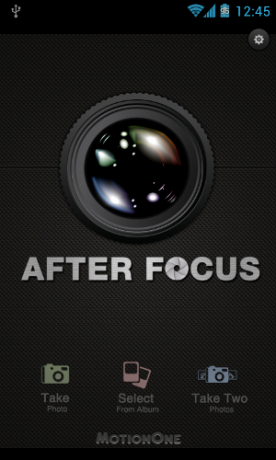
जैसा कि आप AfterFocus लॉन्च करते हैं, ऐप आपको अपने अंतर्निहित कैमरा ऐप का उपयोग करके एक फ़ोटो लेने देता है, या साथ काम करने के लिए एक एल्बम से मौजूदा फ़ोटो चुनता है। “दो तस्वीरें लो“विकल्प Android पर अभी तक सक्रिय नहीं है। यह मई में Google Play पर होने के कारण ऐप के प्रो संस्करण के लिए आरक्षित है। यह एक ऐसी सुविधा है, जिसे आफ्टर फोकस के लिए बैकग्राउंड से फोरग्राउंड का पता लगाने के लिए फोटो खींचकर, कैमरा को थोड़ा हिलाने और दूसरी फोटो लेने में आसानी होती है।
हमारे पास पहले से ही एक फोटो है, जिसके साथ हम काम करना चाहते हैं, इसलिए मैंने इसे गैलरी से हटा दिया। इसके बाद, AfterFocus ने मुझसे पूछा कि मैं फोकस क्षेत्र कैसे चुनना चाहता हूं:
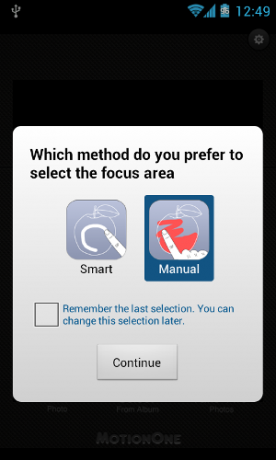
मैनुअल फोकस चयन
मैं इस पोस्ट में दोनों तरीकों को दिखाऊंगा, लेकिन मैंने पहले मैनुअल के साथ जाने का फैसला किया। उस विधि को चुनने के बाद, AfterFocus एक त्वरित दो-चरण ट्यूटोरियल दिखाता है:
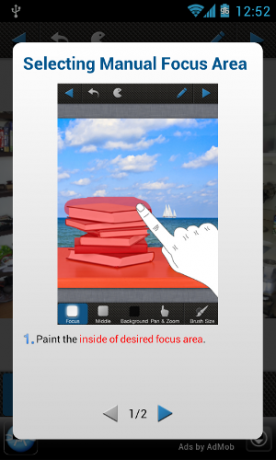
यह वास्तव में बहुत सरल है। आप मूल रूप से इस बात पर ध्यान देने के लिए कि आप किन क्षेत्रों को ध्यान में रखना चाहते हैं, और आप किन क्षेत्रों को धुंधला करना चाहते हैं, यह दर्शाने के लिए फोटो पर पेंट करें:
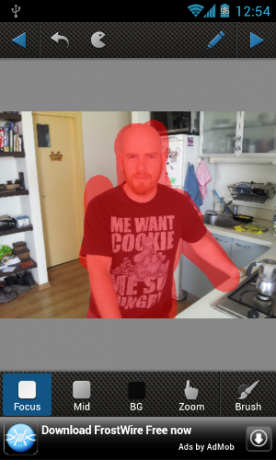
मेरे काम (या बल्कि, "उंगली का काम") पर एक त्वरित नज़र इस पद्धति के साथ समस्या को दिखाती है: मोटी रेखाएं खींचना और चीजों को गड़बड़ करना बहुत आसान है। आप पूर्ववत या बीजी (पृष्ठभूमि) ब्रश के साथ ज़ूम इन करके और ड्राइंग करके क्षति को ठीक करने का प्रयास कर सकते हैं:

फिर भी, एक बहुत ही मैन्युअल प्रक्रिया जो त्रुटियों से ग्रस्त है। मैंने एक त्वरित क्षण जूमिंग और पैनिंग के आसपास बिताया, जब तक मैं इसके साथ समाप्त नहीं हो गया, तब तक रूपरेखा तय करना:

बेहतर है, लेकिन अभी भी गड़बड़ है। वास्तविक रूप से बोलना, यह तब तक है जब तक किसी को भी आउटलाइन को ट्विक करने में खर्च होता है। अगले कदम पर आगे बढ़ने का समयआगे“शीर्ष-दाएं कोने पर त्रिकोण।
![AfterFocus [22]](/f/95ab60600cc5ef081f90a073a75a5cbb.png)
AfterFocus तुरंत पृष्ठभूमि धुंधला प्रभाव लागू करता है, और यहां तक कि अपने स्मार्टफोन स्क्रीन पर मैं देख सकता हूं कि यह वांछित होने के लिए बहुत कुछ छोड़ देता है। फिर भी, चलो, कुछ प्रभाव लागू करते हैं, और देखते हैं कि हमें क्या मिलता है। नीचे टूलबार आपको पृष्ठभूमि पर लागू होने वाले धब्बा की मात्रा को नियंत्रित करने देता है:
![AfterFocus [24]](/f/72fd4f08827f789dc9fda88146abb4c3.png)
आप एपर्चर आकार भी चुन सकते हैं:
![AfterFocus [28]](/f/8191c14ca9f2600182758ff8b637427a.png)
और, ज़ाहिर है, फ़िल्टर का एक गुच्छा लागू करें:
![AfterFocus [30]](/f/f0387c219fa6a73864d35ac4c7b1010a.png)
मैं वास्तव में अपने आप को विंटेज फिल्टर के बारे में निश्चित नहीं हूं: मुझे लगता है कि 15 वर्षों में, मुझे यह पता लगाने में खुशी नहीं होगी कि इस युग से मेरे सभी फोटो रेट्रो-लुकिंग प्रभावों से भरे हैं जो छवि को नीचा दिखाते हैं। भले ही, अगर विंटेज फिल्टर आपकी चीज हैं, AfterFocus उनके पास है।
ठीक है, हम कर चुके हैं यहाँ हमें क्या मिला:
![AfterFocus [32]](/f/7f5b5bfe969b499de40637105069e43a.png)
पृष्ठभूमि निश्चित रूप से धुंधली है, और आफ्टरफोकस ने मेरे द्वारा उठाए गए क्रॉस-प्रोसेसिंग प्रभाव के साथ ओवरबोर्ड नहीं किया, जो अच्छा है। फिर भी, आप निश्चित रूप से मेरे दाहिने कंधे (छवि में बाएं) के चारों ओर अजीब फजीलिंग देख सकते हैं, जहां मैंने मैनुअल चयन को गड़बड़ कर दिया, नहीं फोटो के सामने का उल्लेख ध्यान से बाहर है, जो स्पष्ट रूप से अजीब है (लेकिन यह मेरी गलती है, क्योंकि मैंने शुरुआत में इसे उजागर नहीं किया था)।
स्मार्ट फोकस
मैं उसी फोटो के साथ प्रक्रिया की शुरुआत में वापस गया, यह देखने के लिए कि स्मार्ट फोकस कैसे काम करता है। यहां आपको एक अच्छा वीडियो (पोर्ट्रेट मोड के लिए स्वरूपित, जो बहुत अच्छा है) के साथ एक छह-चरण ट्यूटोरियल मिलता है:
![AfterFocus [34]](/f/91fa54be2d725dd631c541bd9cc317d8.png)
इसका सार यह है कि आप वस्तुओं पर पेंट नहीं करते हैं, लेकिन सिर्फ "संकेत": सफेद रेखाओं का मतलब अग्रभूमि, काली रेखाएं पृष्ठभूमि होती हैं। AfterFocus अपने दम पर वस्तु सीमाओं का पता लगाने की कोशिश करता है।
तो, अपने आप पर कुछ सफेद रेखाएँ खींचने का समय:
![AfterFocus [36]](/f/4d19bfe6011bb197d57c09c0b55666b7.png)
परिणाम शुरू में बहुत अच्छा नहीं था:
![AfterFocus [38]](/f/3b2c2a55fb0fcbb64f8ac570fd583342.png)
AfterFocus का फैसला किया पूरी तस्वीर "अग्रभूमि है।" ठीक है, कुछ काली रेखाएँ जोड़ते हैं:
![AfterFocus [40]](/f/6b29b2234af910f941c251b2105502ef.png)
बहुत बेहतर है, केवल AfterFocus सोचता है कि मेरा बड़ा सफेद सिर दीवार का एक हिस्सा है। महान नहीं। बाद में एक त्वरित सुधार, यह इस तरह दिखता है:
![AfterFocus [42]](/f/ab8c98c4b9a919e0bf7a710c31b08d06.png)
कुल मिलाकर, चयन बहुत आसान है, और वस्तु सीमा का पता लगाने में अच्छी तरह से काम करता है। इस पद्धति ने मैनुअल एक की तुलना में बहुत कम समय लिया, और बेहतर परिणाम उत्पन्न किए। आगे, मैं छवि पर पहले जैसा ही सटीक प्रभाव लागू करूंगा, और परिणाम पर नजर डालूंगा:
![AfterFocus [44]](/f/7c92b66f7613afac79c1f7bce76dd44f.png)
बेहतर है, लेकिन फिर भी, निश्चित रूप से सही नहीं है। इस विधि ने मेरे कंधों को सही किया, लेकिन मेरे सिर के बाईं ओर पूरी तरह से गड़बड़ कर दिया (मेरा कान पहले से कहीं ज्यादा अजीब लग रहा था), साथ ही फोटो के नीचे-बाईं तरफ मेरी शर्ट का हिस्सा। संकेत चरण में कुछ और काम हो सकता है, लेकिन फिर भी, मैंने जानबूझकर उस मंच पर बहुत समय नहीं बिताया, क्योंकि मुझे नहीं लगता कि अधिकांश उपयोगकर्ता होंगे। यह सब के बाद फ़ोटोशॉप नहीं है।
इसके अलावा, अग्रभूमि बहुत ही कृत्रिम लगती है और पूरी तरह से गड़बड़ा जाती है: एक एसएलआर पर, अचानक इतना ध्यान न दें।
छवि तुलना
मूल:
![AfterFocus [46]](/f/8755ff3366d27f1a9f592b602ccc1852.png)
मैनुअल अग्रभूमि चयन:
![AfterFocus [48]](/f/4c9bf99e977318a678c8ef7d40959843.png)
स्मार्ट अग्रभूमि चयन:
![AfterFocus [50]](/f/c619d34e72c45515c202d4d926530859.png)
स्मार्ट अग्रभूमि चयन के साथ अपने प्रारंभिक स्पिन से निराशाजनक परिणामों के बाद, मैं वापस गया और अधिक सावधानी से संपादित किया, और अधिक स्वीकार्य परिणाम के साथ समाप्त हुआ:

मेरे कान के आस-पास का ध्यान अभी भी वास्तव में अजीब लगता है, लेकिन मेरे मोचा पॉट के चारों ओर का अग्रभाग अब थोड़ा अधिक विश्वसनीय है - यह फोटो "हे, यह असली नहीं है" में तुरंत विचलित नहीं होता है।
अंतिम विचार
AfterFocus एक अच्छा नौटंकी है, लेकिन मेरी तस्वीरें अभी भी वैसी ही दिखती हैं जैसे वे स्मार्टफोन से आई थीं। समय के साथ समर्पित उपयोगकर्ताओं को शायद मेरे द्वारा प्राप्त किए गए परिणामों की तुलना में बेहतर परिणाम मिलेंगे, हालांकि मुझे लगता है कि स्मार्ट चयन के साथ अंतिम प्रयास ने फोटो को कुछ हद तक सुधार दिया। यह अच्छा है कि विंटेज फ़िल्टर शीर्ष पर नहीं हैं और फ़ोटो को पूरी तरह से नष्ट नहीं करते हैं।
आइए जानते हैं कि आप ऐप के बारे में क्या सोचते हैं और आप अपने चित्रों के साथ क्या परिणाम हासिल कर पाए हैं।


